advertisement
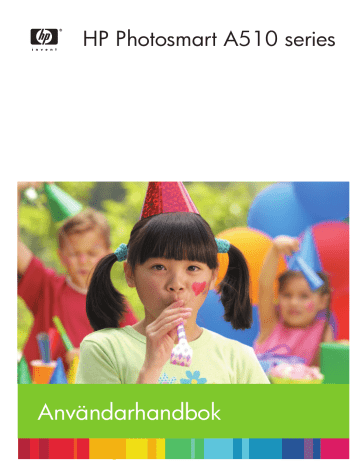
4
Skriva ut från ett minneskort
I det här avsnittet kan du läsa om hur du skriver ut foton som finns lagrade på ett minneskort. Det här avsnittet innehåller följande:
●
Hämta foton från ett minneskort
●
Navigera bland fotona och visa dem
●
●
●
Hämta foton från ett minneskort
När du har tagit bilder med en digitalkamera, tar du ut minneskortet från kameran och sätter det i skrivaren när du vill visa och skriva ut foton. Skrivaren kan läsa följande typer av minneskort: CompactFlash ™ , Memory Sticks, Microdrive, MultiMediaCard ™ ,
Secure Digital ™ , SmartMedia och xD-Picture Card ™ . (Vissa skrivarmodeller kanske inte har stöd för alla typer av minneskort.)
Viktigt Om du använder någon annan typ av minneskort kan kortet eller skrivaren skadas.
Du kan också spara foton från minneskortet till datorn, där du kan förbättra och organisera fotona med hjälp av HP Photosmart Premier-, HP Photosmart Essentialeller HP Photosmart Studio-programmet.
Du kan läsa mer om andra sätt att överföra foton från en digitalkamera till skrivaren i avsnittet
Skriva ut från andra enheter .
Sätta i ett minneskort
Leta upp ditt minneskort i tabellen nedan och sätt in kortet i skrivaren enligt anvisningarna.
Anvisningar:
● Sätt bara i ett minneskort i taget.
● Tryck försiktigt in minneskortet i skrivaren tills det tar stopp. Minneskortet går inte att skjuta in helt i skrivaren, så använd inte våld.
● När minneskortet är korrekt isatt blinkar minneskortslampan, för att sedan lysa grönt med fast sken.
Viktigt 1 Om du sätter i ett minneskort på något annat sätt kan kortet eller skrivaren skadas.
Viktigt 2 Ta inte ut minneskortet medan minneskortslampan blinkar. Mer information finns i
Så här tar du ut ett minneskort
.
Minneskort
CompactFlash
Så här sätter du in minneskortet
● Främre etiketten uppåt och, om det är en pil på etiketten, pilen mot skrivaren
● Vänd kanten med metallhål först in i skrivaren
13 HP Photosmart A510 series Användarhandbok
Kapitel 4
(fortsättning)
Minneskort Så här sätter du in minneskortet
Microdrive ● Främre etiketten uppåt och, om det är en pil på etiketten, pilen mot skrivaren
● Vänd kanten med metallhål först in i skrivaren
MultiMediaCard ● Det avfasade hörnet åt höger
● Metallkontakterna nedåt
Secure Digital ● Det avfasade hörnet åt höger
● Metallkontakterna nedåt
● Om du använder ett miniSD-kort ansluter du den adapter som följde med kortet innan du sätter in kortet i skrivaren
SmartMedia ● Det avfasade hörnet åt vänster
● Metallkontakterna nedåt
14 HP Photosmart A510 series
(fortsättning)
Minneskort
Memory Stick
Så här sätter du in minneskortet
● Det avfasade hörnet åt vänster
● Metallkontakterna nedåt
● Om du använder ett Memory Stick Duo ™ - eller Memory Stick
PRO Duo ™ -kort, måste du ansluta den medföljande adaptern innan du sätter in kortet i skrivaren xD-Picture Card ● Den böjda sidan av kortet mot dig
● Metallkontakterna nedåt
Så här tar du ut ett minneskort
Viktigt Dra inte ut minneskortet medan minneskortslampan blinkar. Lampan blinkar medan skrivaren eller datorn använder minneskortet. Vänta tills lampan slutat blinka. Om du tar ut ett minneskort medan datorn eller skrivaren läser på det, kan informationen på kortet bli förstörd eller så kan skrivaren eller kortet skadas.
Så här tar du ut ett minneskort
➔ När minneskortslampan lyser med fast sken kan du dra ut kortet ur kortplatsen.
Navigera bland fotona och visa dem
Det här avsnittet beskriver hur du navigerar bland dina foton och visar dem på skrivarens skärm.
Så här visar du ett foto i taget
1.
Sätt i ett minneskort.
2.
Använd eller för att välja en layout och tryck sedan på OK
.
3.
Visa fotona ett i taget genom att trycka på eller . Du kan bläddra igenom fotona snabbt genom att hålla ner knappen. När du kommer till det sista fotot i någon av riktningarna börjar visningen om från det första respektive sista fotot.
HP Photosmart A510 series Användarhandbok 15
Kapitel 4
Välja flera foton
Om du vill skriva ut mer än foto eller ta bort en grupp med foton samtidigt, måste du markera fotona. När du markerar ett foto visas en bockmarkering i det nedre vänstra hörnet av fotot på skärmen, och fotot är markerat.
Så här markerar du flera foton
1.
Sätt i ett minneskort och välj en layout.
2.
Markera varje foto som du vill skriva ut genom att trycka på OK .
Så här avmarkerar du foton
➔ Markera de foton du vill avmarkera och tryck sedan på Avbryt . Bockmarkeringen försvinner från det nedre vänstra hörnet av fotot.
Så här markerar du alla foton
1.
Sätt i ett minneskort och välj en layout.
2.
Håll OK intryckt tills ett meddelande talar om att alla foton på kortet är markerade.
Så här skriver du ut mer än en kopia av ett foto
1.
Sätt i ett minneskort och välj en layout.
2.
Tryck på OK en gång för varje kopia som du vill skriva ut av det aktuella fotot. Du kan minska antalet kopior med ett, eller avmarkera ett markerat foto, genom att trycka på Avbryt .
Välja en fotolayout
Skrivaren ber dig välja en layout varje gång du sätter i ett minneskort.
Så här väljer du en fotolayout
1.
Sätt i ett minneskort.
2.
Markera en layout med eller :
– Skriv ut ett foto per ark
– Skriv ut två foton per ark
– Skriv ut fyra foton per ark
3.
Tryck på OK .
Skrivaren kan rotera fotona för att passa layouten.
Anmärkning När kantfri utskrift är avstängd, skrivs alla sidor ut med en smal vit kant längs papperets ytterkanter. Information om hur du stänger av kantfri
utskrift finns i Använda skrivarmenyerna .
Skriva ut foton
Skriv ut digitala foton som är lagrade på ett minneskort. Du kan skriva ut foton som du har valt på skrivaren eller på kameran (Digital Print Order Format eller DPOF). Utskrift
16 HP Photosmart A510 series
från minneskort kräver ingen dator och förbrukar inte digitalkamerans batterier. Se
Hämta foton från ett minneskort .
Fotona torkar direkt och du kan ta i dem omedelbart efter utskriften. HP rekommenderar emellertid att du låter den utskrivna ytan på fotona vara i kontakt med luft i 5-10 minuter så att färgerna utvecklas till fullo innan du lägger dem i en bunt med andra foton eller sätter in dem i album.
Så här skriver du ut ett enstaka foto
1.
Navigera bland fotona på det isatta minneskortet.
2.
Visa det foto som du vill skriva ut.
3.
Skriv ut det foto som visas på skärmen i aktuell utskriftslayout genom att trycka på Skriv ut .
Allt eftersom fotot skrivs ut, visas den uppskattade utskriftstiden på skrivarens skärm.
Skriva ut en grupp med valda fotografier
1.
Navigera bland fotona på det isatta minneskortet.
2.
Markera de foton som du vill skriva ut. Se
3.
Tryck på Skriv ut .
Allt eftersom fotot skrivs ut, visas den uppskattade utskriftstiden på skrivarens skärm.
Så här skriver du ut ett fotoindex
1.
Sätt i ett minneskort.
2.
Välj Skriv ut indexsida när skärmen Välj layout visas på skrivaren och tryck sedan på OK .
Ett fotoindex visar miniatyrer och indexnummer för upp till 2 000 foton på ett minneskort. Använd ett registerkort eller vanligt papper istället för fotopapper om du vill minska kostnaderna vid utskrift av fotoindexsidor.
Så här skriver du ut foton som valts på kameran
1.
Sätt i ett minneskort som innehåller foton som valts på kameran (DPOF).
2.
Välj Ja när skrivaren frågar om du vill skriva ut fotona som valts på kameran, och tryck sedan på OK .
HP Photosmart A510 series Användarhandbok 17
Kapitel 4
18 HP Photosmart A510 series
advertisement
Related manuals
advertisement
Table of contents
- 5 Innehåll
- 7 Välkommen!
- 7 Hitta ytterligare information
- 8 Skrivarens delar
- 11 Extra tillbehör
- 12 Använda skrivarmenyerna
- 13 Fotoutskrift - översikt
- 13 Utskrift från början till slut
- 15 Papper - grundläggande information
- 15 Välja och fylla på papper
- 15 Välja rätt papper
- 15 Fylla på papper
- 17 Skriva ut från ett minneskort
- 17 Hämta foton från ett minneskort
- 17 Sätta i ett minneskort
- 19 Så här tar du ut ett minneskort
- 19 Navigera bland fotona och visa dem
- 20 Välja flera foton
- 20 Välja en fotolayout
- 20 Skriva ut foton
- 23 Kreativa projekt
- 23 Skriva ut panoramafoton
- 24 Skriva ut fotoetiketter
- 25 Skriva ut nio bildrutor från ett videoklipp
- 25 Skriva ut passfoton
- 25 Få perfekta foton automatiskt med fotokorrigering
- 26 Skicka foton med e-post eller överför foton med hjälp av HP Photosmart Dela
- 27 Skriva ut från andra enheter
- 27 Skriva ut foton från en digitalkamera
- 27 Skriva ut foton från en Bluetooth-enhet
- 28 Skriva ut foton utan en dator
- 29 Skriva ut foton från en iPod
- 31 Underhålla och transportera skrivaren
- 31 Byta ut bläckpatronen
- 32 Rengöra och underhålla skrivaren
- 32 Rengöra skrivarens utsida
- 33 Rengöra bläckpatronen automatiskt
- 33 Rengöra bläckpatronskontakterna manuellt
- 34 Skriva ut en testsida
- 35 Justera bläckpatronen
- 36 Förvaring av skrivaren och bläckpatronen
- 36 Förvaring av skrivaren
- 36 Förvara bläckpatronen
- 37 Bevara fotopapperets kvalitet
- 37 Transportera skrivaren
- 39 Felsökning
- 39 Problem med skrivarens maskinvara
- 42 Utskriftsproblem
- 45 Problem med Bluetooth-utskrift
- 47 Felmeddelanden
- 51 Specifikationer
- 51 Systemkrav
- 52 Skrivarspecifikationer
- 55 HP:s support
- 55 Supportprocess
- 55 HP-support per telefon
- 55 Giltighetstid för telefonsupport
- 55 Råd inför telefonsamtalet
- 56 Efter giltighetstiden för telefonsupport
- 56 Ytterligare garantialternativ
- 57 HP-garanti
- 59 Installera programvaran
- 61 Skrivarmenyer
- 61 Skrivarmenyer
- 63 Index